esemény
Power BI DataViz világbajnokság
febr. 14. 16 - márc. 31. 16
4 esélye, hogy belépjen, nyerhet egy konferenciacsomagot, és bejuthat a LIVE Grand Finale-be Las Vegasban
További információEzt a böngészőt már nem támogatjuk.
Frissítsen a Microsoft Edge-re, hogy kihasználhassa a legújabb funkciókat, a biztonsági frissítéseket és a technikai támogatást.
A Power BI Desktopban megadhatja egy oszlop adatkategóriáját, hogy a Power BI Desktop tudja, hogyan kezelje az értékeit vizualizációkban.
Amikor a Power BI Desktop adatokat importál, az adatokon kívül más információkat is kap, például a tábla- és oszlopneveket, valamint azt, hogy az adatok elsődleges kulcsok-e. Ezzel az információval a Power BI Desktop feltételezi, hogyan lehet jó alapértelmezett élményt nyújtani a vizualizációk létrehozásakor. Ha például egy oszlop numerikus értékekkel rendelkezik, valószínűleg valamilyen módon szeretné összesíteni, ezért a Power BI Desktop a Vizualizációk panel Értékek területén helyezi el. Vagy egy vonaldiagramon dátum-idő értékeket tartalmazó oszlopok esetében a Power BI Desktop feltételezi, hogy valószínűleg időhierarchiatengelyként fogja használni.
Vannak azonban olyan esetek, amelyek egy kicsit nagyobb kihívást jelentenek, mint például a földrajzi hely. Vegye figyelembe az alábbi táblázatot egy Excel-munkalapról:
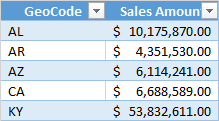
A Power BI Desktop a GeoCode oszlopban szereplő kódokat egy ország/régió vagy egy AMERIKAI állam rövidítéseként kell kezelnie? A kérdésre nem egyértelmű a válasz, mert egy ilyen kód bármelyiket jelentheti. Az AL jelentése lehet például Alabama vagy Albánia. Az AR arkansast vagy Argentínát jelentheti. Vagy a CA jelentheti Kaliforniát vagy Kanadát. A geokód mező térképen való ábrázolásakor nem számít.
A Power BI Desktop megjelenít-e egy képet a világról, kiemelve az országokat/régiókat? Vagy megjeleníthet egy képet a Egyesült Államok kiemelt állapotokkal? Az ilyen adatokhoz megadhat egy adatkategóriát. Az adatkategorizálás tovább finomítja a Power BI Desktop által a legjobb vizualizációkhoz használható információkat.
Adatkategória megadásához kövesse az alábbi lépéseket:
Jelentés nézetben vagy Táblázat nézetben az Adatok panelen jelölje ki azt a mezőt, amelyet más kategorizálással szeretne rendezni.
A menüszalag Oszlopeszközök lapJának Tulajdonságok területén válassza az Adatkategória melletti legördülő nyilat. Ez a lista az oszlophoz választható adatkategóriákat jeleníti meg. Egyes kijelöléseket letilthat, ha nem működnek az oszlop aktuális adattípusával. Ha például egy oszlop dátum- vagy idő típusú, a Power BI Desktop nem engedélyezi a földrajzi adatkategóriák kiválasztását.
Válassza ki a kívánt kategóriát.
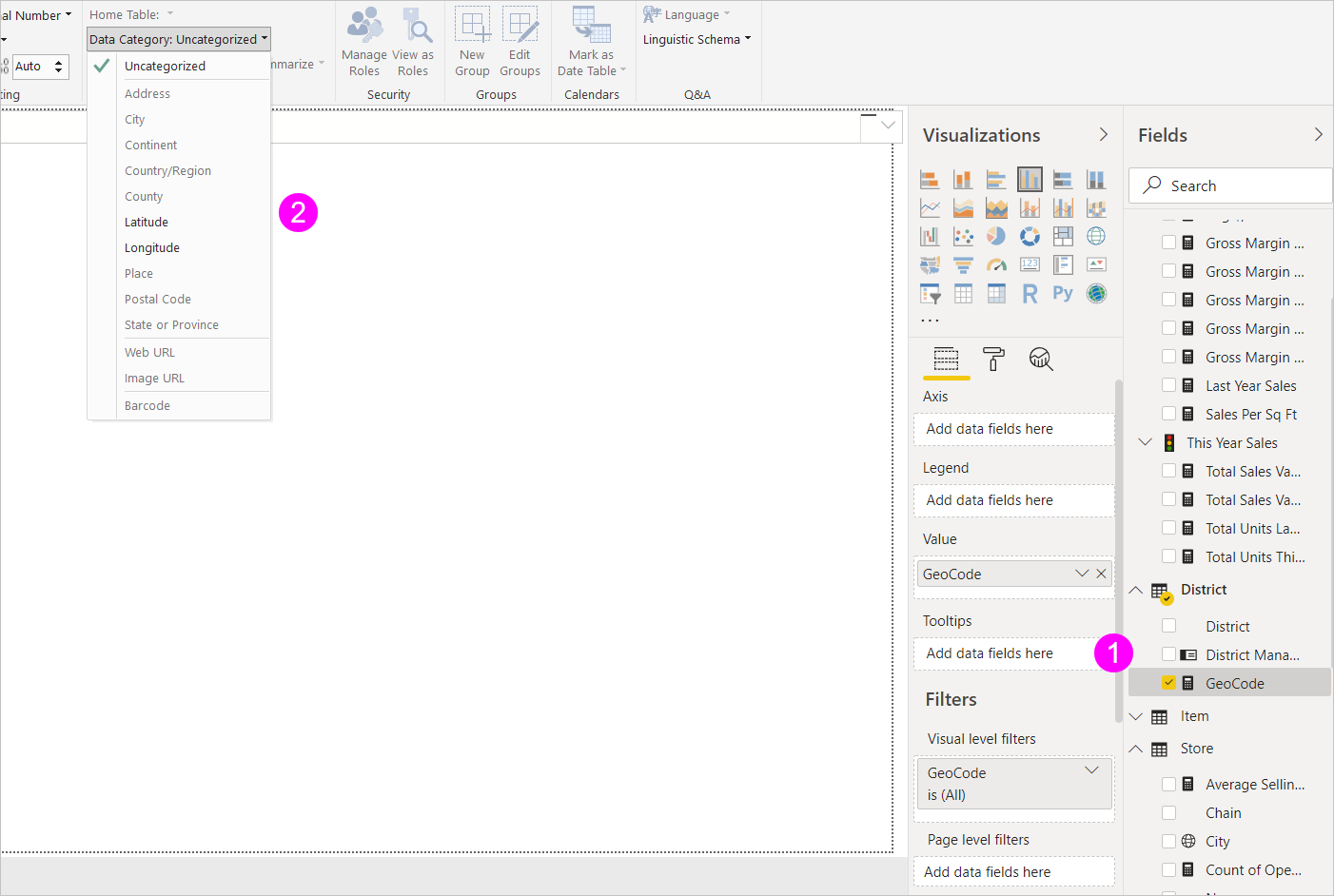
A Power BI-mobilalkalmazások földrajzi szűrésének megismerése is érdekelheti.
esemény
Power BI DataViz világbajnokság
febr. 14. 16 - márc. 31. 16
4 esélye, hogy belépjen, nyerhet egy konferenciacsomagot, és bejuthat a LIVE Grand Finale-be Las Vegasban
További információOktatás
Modul
Interaktív adatdát tapasztalatok tervezése a Power BI Desktop - Training
Power BI Lehetővé teszi a jelentések előállítását interaktív jelentések vizuális adatok, szeletelők, könyvjelzők stb. használatával.
Tanúsítvány
Microsoft minősítéssel rendelkező: Power BI Adatelemző Munkatárs - Certifications
Bemutatjuk azokat a módszereket és ajánlott eljárásokat, amelyek megfelelnek az adatok modellezésére, vizualizációira és elemzésére vonatkozó üzleti és műszaki követelményeknek a Microsoft Power BI-jal.
Dokumentáció
Csoportosítás és binning használata a Power BI Desktopban - Power BI
Megtudhatja, hogyan csoportosíthatja és tárolóelemeket, hogy a jelentések vizualizációi a kívánt módon jelenjenek meg az adatokban.
A Mezőlista használata a Power BI Desktopban - Power BI
Megtudhatja, hogyan változott a Mezőlista felhasználói felülete és a listában szereplő ikonok a Power BI Desktopban.
Gyorsmérők használata gyakori és hatékony számításokhoz - Power BI
Megtudhatja, hogyan használhat gyorsmérőket olyan kész DAX-képletek biztosítására, amelyek gyors munkát végeznek a gyakori számításokban.